Мы переехали в наш новый дом около года назад, и я был супер взволнован, потому что все проводные кабели с Cat 6 и Ethernet порты все на месте! К сожалению для меня, я не понимаю, что все эти соединения будут приходить из одного места, и это оказалось моей главной спальней гардероб! Да, когда АТ&Т он вышел, чтобы подключить Интернет, он должен был поставить беспроводной маршрутизатор в стене шкафа.
Это не было идеальное по нескольким причинам:
1. Почему я хочу, чтобы мой беспроводной маршрутизатор висел как чучело на стене в моем шкафу? Я не могу легко получить доступ и сбросить его или проверить фары, и т. д.
2. Шкаф находится не в центре дома и, следовательно, сигнал еле доходит до противоположной стороны дома и не очень хорошо работает наверху.
В конце концов, я решил, что мне придется сделать еще один беспроводной маршрутизатор и как-то установить его в качестве второго беспроводного маршрутизатора, чтобы дополнить беспроводную сеть. В этой статье, я собираюсь показать вам, как можно добавить второй беспроводной маршрутизатор к сети, что будет в другой подсети, в первым маршрутизаторе, но все-таки подключиться к интернету через основной маршрутизатор в качестве шлюза.
В следующей статье, я буду писать учебник о том, как установить второй беспроводной маршрутизатор, который является продолжением основного беспроводного маршрутизатора, то есть как бы с помощью той же подсети и одним диапазоном IP-адресов.
Настройка Второго Маршрутизатора Беспроводной Сети
Первое, что вам потребуется еще один беспроводной маршрутизатор. Поэтому этот учебник будет использовать две отдельные подсетей поэтому проще настроить второй маршрутизатор и вы можете купить беспроводной маршрутизатор вместо того, чтобы найти конкретный маршрутизатор, который будет выступать в качестве беспроводного моста или беспроводного повторителя. Это тоже вариант, но много раз нужно два тех же маршрутизатора или двумя маршрутизаторами того же производителя, по крайней мере.
Не беспокоясь о настройке мостов и репитеров, конфигурация намного легче, и мы можем использовать любые беспроводные маршрутизаторы которые мы хотим. Если вы хотите и роутеры для работы в одной подсети, Вы также должны беспокоиться об отключении DHCP на одном маршрутизаторе и т. п. Мы можем оставить все параметры по умолчанию с помощью этой двойной подсети.
Кроме того, поскольку мы будем делать через маршрутизатор, обе сети смогут общаться друг с другом. Так что если у вас есть сервер в подсети А, и вы хотите получить доступ к файлам на сервере с помощью компьютера в подсети B, вы сможете это сделать.
В моем случае, я пошел дальше и купил маршрутизатор NETGEAR n600 Беспроволочной двойной полосы. Я заметил, что компания, кажется, работает намного лучше чем Linksys и D-Link с роутерами, но это действительно не имеет значения.

Теперь самое интересное! Помните, что для того чтобы это работало, вам понадобится еще и Ethernet розетки где-то в вашем доме, где вы можете физически подключить второй. Первое, что вы хотите сделать, это распакуйте маршрутизатор и подключите его. Как только он запущен и работает, вы должны иметь незащищенный, но работа беспроводной сети в дополнение к нашей беспроводной сети.
На данном этапе нам нужно подключить к роутеру и зайти на страницу конфигурации в веб-браузере. Идите вперед и подключитесь к маршрутизатору беспроводной сети на вашем ПК или Mac. Прочитайте инструкции, которые приходят с маршрутизатором. Это должно сообщить вам, что по умолчанию IP-адрес и подключение к панели администрирования через веб-браузер. Как правило, это что-то типа 10.0.0.1 или 192.168.1.254 и т. д. Это должно выглядеть примерно так:
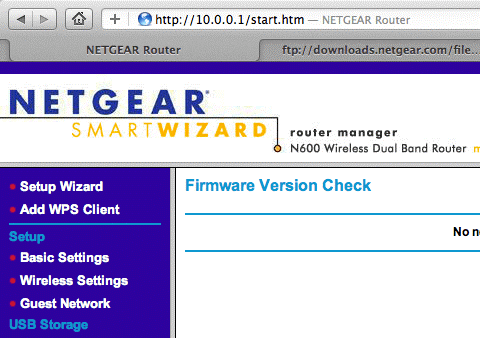
Теперь, прежде чем мы продолжим, мы должны убедиться, что эти две системы используют разные диапазоны подсетей. Если ваш основной роутер через 192.168.1.1-254 диапазон, к примеру, тогда вам нужно убедиться, что второй маршрутизатор использует другой диапазон, например 10.0.0.1-254. Я предполагаю, что тот, кто читает это понимает о чем я говорю. Если необходимо изменить диапазон IP-адресов роутера, перейдите к локальной сети по протоколу TCP/IP-настройки на странице настройки:
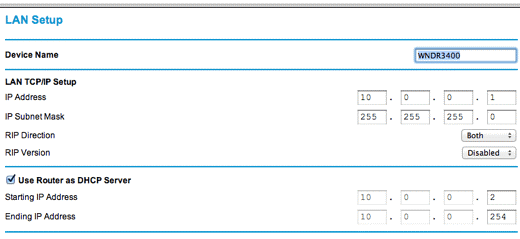
IP-адрес это IP-адрес маршрутизатора, в моем случае-10.0.0.1. Это сработало для меня, потому что моя текущая беспроводная сеть использует 192.168.1.х IP-адресы, так что не было никаких шансов на конфликт. Если вы хотите использовать другой диапазон IP-адресов, ознакомьтесь с этой статьей, в которой перечислены три основные частные диапазона IP-адресов: http://en.wikipedia.org/wiki/Private_network.
После того как вы подтвердили что подсети разные, теперь мы можем настроить беспроводной роутер использовать первый роутер (ваш основной роутер, который подключен к Интернету) в качестве шлюза по умолчанию и DNS-сервера. В принципе, в сети “Интернет” для второго роутера будет сам первый роутер. Интернет для первого маршрутизатора провайдера.
Для того, чтобы получить эту работу, нужно сначала физически подключить второй роутер к сети первого роутера. Вы можете сделать это с помощью кабеля Ethernet к порту LAN на ваш первый маршрутизатор к WAN порту второго маршрутизатора. Конечно, это действительно имеет смысл только если ваш дом подключен с портами Ethernet по дому, иначе первый и второй маршрутизатор рядом друг с другом не имеет смысла. Или если у вас нет иного выбора, можно пойти купить 100 футов кабеля Ethernet, а затем соединить их вместе таким образом.

Желтый порт на схеме выше-это WAN-порт на моем роутере модели n600 компания, которая выступает в качестве моего второго беспроводного маршрутизатора. Я в принципе взял кабель и подключил один конец к порту Ethernet разъема в стене и подключил другой конец к WAN-порту маршрутизатора NETGEAR. Опять же, если у вас нет розетки в стене, вам придется подключить кабель от LAN-порта (черный порты на схеме выше) на первом роутере в WAN-порт на втором маршрутизаторе.
Если у вас есть физическое подключение, все, что нам нужно сделать, это сказать новому маршрутизатору точку первого маршрутизатора для доступа в Интернет. Вы можете сделать это, перейдя в настройки WAN в конфигурации маршрутизатора для второго маршрутизатора. В зависимости от того, какой маршрутизатор у вас, возможно, не называют. В принципе, вы ищете раздел, где вы указываете IP-адрес в Интернете. Как правило, это набор, чтобы получить автоматически от провайдера, но в нашем случае мы хотим, чтобы новый маршрутизатор видел первый маршрутизатор в нашей сети.
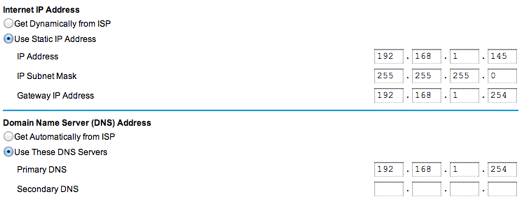
Во-первых, вы должны дать вашему второму маршрутизатору “Интернет IP-адрес”. Это отличается от IP-адреса локальной сети, которые вы увидели выше-это 10.0.01 для моего роутера. IP-адрес в Интернете будет просто любой доступный IP-адрес на первой беспроводной сети. Я случайно выбрал 192.168.1.145 потому что я знал, что нет устройства на моей первой беспроводной сети с указанным IP-адресом. Просто что-нибудь купить от 2 до 253, но желательно что-то повыше, как в 100. Если вы немного технически подкованы, можно пинговать этот адрес, чтобы убедиться, что нет устройства, которое реагирует.
Самое главное, чтобы изменить IP-адрес шлюза и первичный DNS-сервер на IP-адрес первого роутера, в моем случае-192.168.1.254. В принципе, это говорит второй маршрутизатор для маршрутизации интернет-трафика к первому маршрутизатору. IP-адрес шлюза также указывает на первый маршрутизатор, который в принципе позволяет второй сети поговорить с первой сетью и обмениваться данными с устройствами в первой сети.
И вот оно! Там действительно не так много еще к нему. Вы должны перезагрузить после второго маршрутизатора и попробовать в Интернете подключив ноутбук к новой сети. Вам, возможно, придется перезагрузить ваш первую беспроводную сеть для того, чтобы получить все, чтобы работать.
Если у вас возникли проблемы с этой работой, оставляйте комментарий и я буду стараться изо всех сил помочь. Убедитесь в том, чтобы дать сведения о вашей конфигурации сети и т. д. Наслаждайтесь!
|